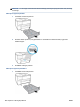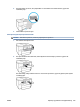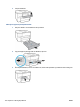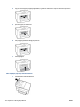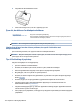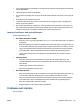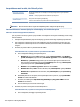User Manual
● Windows 10: Gå til menuen Start i Windows, og klik på Alle programmer, Vælg Windows-
system, Kontrolpanel, og klik derefter påSe enheder og printere i menuen Hardware og lyd.
● Windows 8,1 og Windows 8: Peg på eller tryk i det øverste højre hjørne af skærmen for at
åbne oversigten med amuletter, klik på ikonet Indstillinger, klik eller tryk på Kontrolpanel,
og klik eller tryk derefter på Vis enheder og printere.
● Windows 7: Klik på Enheder og printere i Windows-menuen Start.
● Windows Vista: Klik på Start-menuen i Windows, klik på Kontrolpanel, og klik på Printere.
● Windows XP: Klik på Start-menuen i Windows, klik på Kontrolpanel, og klik på Printere og
faxenheder.
b. Kontroller, at den korrekte printer er valgt som standardprinter.
Der vises et hak i en sort eller grøn ring ved siden af standardprinteren.
c. Hvis der er valgt en forkert printer som standardprinter, skal du højreklikke på den korrekte printer
og vælge Benyt som standardprinter.
d. Prøv at bruge printeren igen.
5. Genstart udskriftsspooleren.
Sådan genstartes udskriftsspooleren
a. Gør et af følgende, afhængigt af operativsystemet:
Windows 10
i. Klik på Start-menuen i Windows, klik på Alle programmer, og klik på Windows-system.
ii. Klik på Kontrolpanel, System og sikkerhed og Administrationsværktøjer.
iii. Dobbeltklik på Tjenester.
iv. Højreklik på Print Spooler og derefter på Egenskaber.
v. Kontroller, at der ved siden af Starttype på fanen Generelt er valgt Automatisk.
vi. Hvis tjenesten ikke allerede kører, skal du klikke på Start under Tjenestestatus og derefter
på OK.
Windows 8,1 og Windows 8
i. Klik eller tryk på det øverste højre hjørne af skærmen for at åbne bjælken med amuletter, og
klik derefter på ikonet Indstillinger.
ii. Klik eller tryk på Kontrolpanel, og klik eller tryk derefter på System og sikkerhed.
iii. Klik eller tryk på Administrative værktøjer, og dobbeltklik eller dobbelttryk derefter på
Tjenester.
iv. Højreklik eller tryk og hold på Udskriftsspooler og klik derefter på Egenskaber.
v. Kontroller, at der ved siden af Starttype på fanen Generelt er valgt Automatisk.
vi. Hvis tjenesten ikke allerede kører, skal du klikke på Start under Tjenestestatus og derefter
klikke eller trykke på OK.
DAWW Problemer med at printe 117